 Salah satu jenis program yang paling banyak dipakai pengguna komputer adalah Multimedia Player. Program-program jenis ini banyak dibutuhkan untuk memutar berbagai format file lagu (audio) dan film (video) dari bermacam-macam media sumbernya. Dewasa ini banyak tersedia program multimedia player, yang populer di antaranya adalah Windows Media Player (default Windows), WinAmp, QuickTime, dan Real Player. Namun sayangnya, sebagian besar program-program ini kemampuan atau kompatibilitasnya terbatas. VLC Media Player lah yang menjadi solusi tepat untuk mengatasi kendala ini.
Salah satu jenis program yang paling banyak dipakai pengguna komputer adalah Multimedia Player. Program-program jenis ini banyak dibutuhkan untuk memutar berbagai format file lagu (audio) dan film (video) dari bermacam-macam media sumbernya. Dewasa ini banyak tersedia program multimedia player, yang populer di antaranya adalah Windows Media Player (default Windows), WinAmp, QuickTime, dan Real Player. Namun sayangnya, sebagian besar program-program ini kemampuan atau kompatibilitasnya terbatas. VLC Media Player lah yang menjadi solusi tepat untuk mengatasi kendala ini.Mengenal VLC Media Player
Di balik tampilan programnya yang sederhana, pemutar file multimedia ini dilengkapi dengan beragam fitur tambahan, seperti kemampuan subtitle, tag format, konversi, filter, skin, dapat dioperasikan melalui berbagai interface, tersedia dalam bahasa Indonesia, dan masih banyak lagi. Bahkan, program ini juga bisa dijadikan sebagai server untuk kebutuhan streaming di jaringan lokal dan internet.
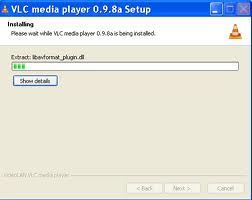
Untuk menginstal VLC Media Player, buka lokasi penyimpanan download, lalu klik dua kali file hasil download. Pada jendela instalasi, ikuti langkah instalasi. Klik OK untuk memulai instalasi, lalu klik Next, klik I Agree untuk menyetujui agree-ment, klik Next kembali, dan klik Install Berikut tampilan default VLC Player yang telah terinstal.
Memutar Lagu dan Video di VLC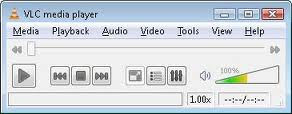
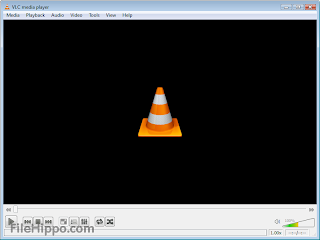
Untuk memutar lagu atau video, dapat di-lakukan melalui beberapa cara :
Start > VideoLAN > VLC Media Player Setelah jendela VLC terbuka, klik menu Media Pilih jenis media yang ingin Anda mainkan, apakah sebuah file di komputer, keping CD/DVD, atau sumber lainnya.
Browse file multimedia di komputer atau di media lain seperti CD/DVD melalui Windows Explorer atau My Computer, klik kanan file lalu pilih Open With > VLC Media PlayerAnda dapat menjadikan VLC Media Player sebagai default player bagi komputer Anda. Dengan demikian, Anda tidak perlu repot memilih player saat membuka file multimedia. Caranya browse file multi-media, klik kanan lalu pilih Open With > Choose Default Program Pilih VLC MediaPlayerdan jangan lupa klik kotak Always use the selected program...untuk memberikan tanda centang agar VLC menjadi player default.
Berikut beberapa jenis format file yang bisa dimainkan di VLC Media Player :
- MPEG (ES,PS,TS,PVA,MP3)
- AVI
- ASF / WMV / WMA
- MP4 / MOV / 3GP
- OGG / OGM / Annodex
- Matroska (MKV)
- Real
- WAV (termasuk DTS)
- Raw Audio: DTS, AAC, AC3/A52
- Raw DV
- FLAC
- FLV (Flash)
- MXF
- Nut
- Standard MIDI / SMF
- Creative™ Voice Adapun sumber media yang bisa dimainkan :
- File
- UDP/RTP Unicast
- UDP/RTP Multicast
- HTTP / FTP
- MMS
- TCP/RTP Unicast
- DVD Video
- Video CD / VCD
- SVCD
- Audio CD ( DTS-CD)
- DVB (Satellite, Digital TV, Cable TV)
- MPEG encoder
Selain untuk memutar multimedia, Anda bisa mengubah-ubah format file sebuah konten multimedia menggunakan VLC. Caranya :
- Pada jendela VLC Media Player, klik menu Media > Convert/Save.
- Pilih sumber file yang akan Anda konversi dengan mengklik tab yang tersedia. Anda bisa menggunakan sumber file di kom-puter, keping VCD, DVD, atau CD Audio, jaringan komputer, atau bahkan dari perangkat digital lain yang terhubung ke komputer.
- Sebagai contoh, untuk mengubah file dari komputer, pada tab Fileklik Add. Pilih file multimedia yang akan Anda ubah, sebagai contoh dipakai file Amanda.wma(format file Windows Media Audio). Klik Convert/Save.
- Pada kotak Convert, tentukan nama file dan lokasi penyimpanan hasil konversi nantinya. Klik Browse, lalu pilih lokasi simpan dan berikan nama file dan ekstensi-nya, misalnyakonversi.mp3. Klik Save.
- Pada bagian Profile, tentukan format output filenya, misalnya dipilih Audio – MP3.
- Klik Start. Tunggu proses konversi yang ditunjukkan berupa tampilan VLC yang memutar file tanpa sajian suara atau gambar.
- Silakan periksa dan mainkan hasilnya. Memutar Multimedia dari Internet Melalui VLC Media Player, Anda juga dapat menikmati siaran radio online di internet, yang disebut dengan Shoutcast.
- Klik Tools > Preferences
- Ubah mode tampilan jendela pengaturan Anda. Pada bagian Show Settings, klik All/Semua.
- Klik Playlist > Services discovery/ Penemuan Servis. Pilih Shoutcast radio listings / Daftar radio Shoutcast. Perhatikan pada kotak di bawah akan terisi nama shout. Simpan pengaturan dan restart ulang program VLC Anda agar pengaturan diterapkan.
- Pastikan fitur Shoutcast telah aktif. Periksa dengan cara klik menu Media > Services Discovery. Klik Daftar radio Shoutcast jika di bagian kirinya belum muncul tanda centang.
- Pada jendela VLC, klik tombol Playlist.
- Pada kolom kiri playlist, klik dua kali pada Daftar radio Shoutcast. Daftar siaran radio online yang akan muncul bisa me-makan waktu, tergantung kecepatan koneksi inter-net Anda.
- Untuk mendengar siaran di salah satu radio, pilih dan klik kanan nama radio shoutcast, lalu pilih Tayang. Siaran segera ter-dengar. Selain contoh penggunaan di atas, Anda masih dapat me-nikmati berbagai fitur VLC Media Player lainnya, silakan mengeksplorasi lebih lanjut.
- Selamat menikmati !
http://id.wikipedia.org/wiki/VLC
http://www.docstoc.com/search/vlc-media-player?catfilter=1
http://filehippo.com/download_vlc
Check
http://pusatstudi.gunadarma.ac.id/pscitra















0 comments:
Posting Komentar